- שפות תיכנות

- בניית אתרים

- אבטחת מידע ו-IT

- Web Securityאנונימיות, פרטיות וחוק ברשת האינטרנטקריפטוגרפיההנדסה לאחור (reversing)אבטחת ססמאותאבטחת מידע - כלליטרוינים ווירוסיםאבטחת Windows
- מגזין Digital Whisper:Digital Whisper - גליונות מלאיםDigital Whisper - הגליון הראשוןDigital Whisper - הגליון השניDigital Whisper - הגליון השלישיDigital Whisper - הגליון הרביעיDigital Whisper - הגליון החמישיDigital Whisper - הגליון השישיDigital Whisper - הגליון השביעיDigital Whisper - הגליון השמיניDigital Whisper - הגליון התשיעיDigital Whisper - הגליון העשיריDigital Whisper - הגיליון האחד עשרDigital Whisper - הגיליון השנים עשרDigital Whisper - הגיליון השלושה עשרDigital Whisper - הגיליון הארבעה עשרDigital Whisper - הגיליון החמישה עשרDigital Whisper - הגיליון השישה עשרDigital Whisper - הגיליון השבעה עשרDigital Whisper - הגיליון השמונה עשרDigital Whisper - הגיליון התשעה עשרDigital Whisper - הגיליון העשריםDigital Whisper - הגיליון העשרים ואחדDigital Whisper - הגיליון העשרים ושנייםDigital Whisper - הגיליון העשרים ושלושהDigital Whisper - הגיליון העשרים וארבעהDigital Whisper - הגיליון העשרים וחמישהDigital Whisper - הגיליון העשרים ושישהDigital Whisper - הגיליון העשרים ושבעהDigital Whisper - הגיליון העשרים ושמונהDigital Whisper - הגיליון העשרים ותשעהDigital Whisper - הגיליון השלושיםDigital Whisper - הגיליון השלושים ואחדDigital Whisper - הגיליון השלושים ושנייםDigital Whisper - הגיליון השלושים ושלושהDigital Whisper - הגיליון השלושים וארבעה
- מדעי המחשב

- מתמטיקה

- פיסיקה


יש לראות בכל האמור באתר underwar.co.il מידע כללי בלבד. כל פעולה שנעשית על פי המידע והפרטים האמורים באתר underwar.co.il הינה על אחריות הגולש בלבד. בשום מקרה אתר underwar.co.il ו/או ניר אדר ו/או צוות מנהלי פורום underwar.co.il ו/או שאר חברי הפורום אינם אחראיים בשום צורה ואופן לתוצאות השימוש במידע המובא באתר זה. עשיית שימוש במידע המובא באתר underwar.co.il, הינה על אחריותו של הגולש בלבד.
פרוייקט UnderWarrior - מדריכים, מאמרים, סיכומים וחומרי לימוד בתחומי תכנות, מתמטיקה, אבטחת מידע ועוד
1997-2025 © כל הזכויות שמורות לניר אדר
1997-2025 © כל הזכויות שמורות לניר אדר

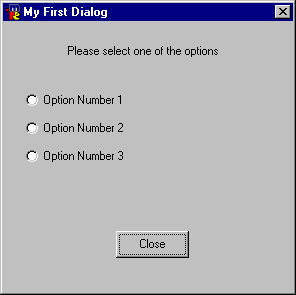
תגובות: